Jenkins è un popolare strumento di automazione open source per eseguire l'integrazione continua e costruire l'automazione. Jenkins consente di eseguire un elenco predefinito di passaggi, ad es. per compilare il codice sorgente di Golang per creare un file binario di compilazione. Il trigger per questa esecuzione può essere basato sull'ora o sull'evento.
I possibili passaggi eseguiti da Jenkins sono ad esempio:
- Clonazione del codice dal sistema di controllo del codice sorgente.
- esegui un comando per installare le dipendenze necessarie per l'esecuzione del codice
- Esegui test per il software
- crea il software per ottenere un eseguibile
- Pubblica i risultati dei test
- pubblica il codice binario risultante
Jenkins controlla l'esecuzione dei passaggi e consente di interrompere il processo, se uno dei passaggi non riesce. Jenkins può anche inviare notifiche in caso di successo o errore di compilazione.
Jenkins può essere esteso con plug-in aggiuntivi. Ad esempio, puoi installare plug-in per supportare la creazione e il test di applicazioni Android.
Contenuti correlati
- Come installare e configurare Jenkins su Ubuntu 20.04
- Come installare e configurare Jenkins in Rocky Linux/Centos 8
Requisiti
- Un sistema Linux con server Fedora 35 (almeno 2 GB di RAM)
- Un account utente con privilegi sudo o root
- Accesso a una finestra di terminale/riga di comando
- Versione Java recente installata
Indice dei contenuti
- Assicurarsi che il sistema sia aggiornato
- Installa Java
- Installa Jenkins
- Avvio e abilitazione di jenkins
- Accesso a Jenkins
- Facoltativo:utilizzo di un playbook Ansible
1. Garantire che il sistema sia aggiornato
Assicurati che i pacchetti di sistema siano aggiornati usando questo comando:
sudo dnf -y update2. Installa Java
In questa sezione installeremo java sul nostro sistema. Useremo la versione openjdk di java. In Fedora, per verificare quale software fornisce la riga di comando java, usa il seguente comando: dnf whatprovides java
$ sudo dnf whatprovides java
Last metadata expiration check: 1:44:05 ago on Sat 06 Nov 2021 02:35:55 PM UTC.
java-11-openjdk-1:11.0.10.0.9-0.fc34.x86_64 : OpenJDK 11 Runtime Environment
Repo : fedora
Matched from:
Provide : java = 1:11.0.10.0.9-0.fc34
java-11-openjdk-1:11.0.13.0.8-1.fc34.i686 : OpenJDK 11 Runtime Environment
Repo : updates
Matched from:
Provide : java = 1:11.0.13.0.8-1.fc34
java-11-openjdk-1:11.0.13.0.8-1.fc34.x86_64 : OpenJDK 11 Runtime Environment
Repo : updates
Matched from:
Provide : java = 1:11.0.13.0.8-1.fc34
Possiamo vedere che è fornito da java-1.8.0-openjdk-1:1.8.0.275.b01-1.el8_3.x86_64 . Installalo usando il comando
sudo dnf install java-11-openjdk3. Installa Jenkins
Aggiungi repository jenkins
Jenkins non è incluso nei repository software CentOS predefiniti. Usa i seguenti comandi per aggiungere e importare la chiave GPG per assicurarti che il tuo software sia legittimo.
sudo wget -O /etc/yum.repos.d/jenkins.repo https://pkg.jenkins.io/redhat/jenkins.repo
sudo rpm --import https://pkg.jenkins.io/redhat/jenkins.io.keyPuoi verificare la presenza del repository usando questo comando:
$ dnf repolist
repo id repo name
...
jenkins Jenkins
...
Installa jenkins
Utilizzare il comando seguente per installare l'ultima build stabile di jenkins:
sudo dnf install jenkins4. Avvio e abilitazione di jenkins
Ora che jenkins è installato, possiamo avviarlo:
# /etc/init.d/jenkins start
Starting jenkins (via systemctl): [ OK ]Per visualizzare lo stato del servizio Jenkins, inserisci quanto segue:
# /etc/init.d/jenkins status
● jenkins.service - LSB: Jenkins Automation Server
Loaded: loaded (/etc/rc.d/init.d/jenkins; generated)
Active: active (running) since Sat 2021-11-06 16:48:36 UTC; 10s ago
Docs: man:systemd-sysv-generator(8)
Process: 28820 ExecStart=/etc/rc.d/init.d/jenkins start (code=exited, status=0/SUCCESS)
Tasks: 48 (limit: 4603)
Memory: 1.1G
CPU: 19.365s
CGroup: /system.slice/jenkins.service
└─28825 /etc/alternatives/java -Djava.awt.headless=true -DJENKINS_HOME=/var/lib/jenkins -jar /usr/lib/jenkins/jenkins.war --logfile=/var/log/j>
Nov 06 16:48:36 ip-10-2-40-10.us-west-2.compute.internal systemd[1]: Starting LSB: Jenkins Automation Server...
Nov 06 16:48:36 ip-10-2-40-10.us-west-2.compute.internal jenkins[28820]: Starting Jenkins [ OK ]
Nov 06 16:48:36 ip-10-2-40-10.us-west-2.compute.internal systemd[1]: Started LSB: Jenkins Automation Server.
Verifica che lo stato sia active (running) per sapere che l'installazione è andata a buon fine.
Abilita Jenkins in firewalld
È inoltre necessario aggiungere il servizio Jenkins per l'esecuzione con il firewall e aggiungere la relativa eccezione in modo che sia disponibile per l'accesso dal mondo esterno. Infine, dobbiamo ricaricare il servizio firewall per rendere effettive le modifiche.
# firewall-cmd --add-port=8080/tcp --permanent
# firewall-cmd --reload
Per controllare lo stato del firewall e le porte accessibili, utilizza firewall-cmd comando:
# firewall-cmd --list-allOra, il server Jenkins sarà in esecuzione sulla porta 8080 per il nostro server.
5. Accesso al server jenkins
Una volta installato, apri il browser e vai a jenkins sull'URL http://127.0.0.1:8080/ . Se stai utilizzando un server remoto, sostituisci l'ip 127.0.0.1 con l'ip di quel server.
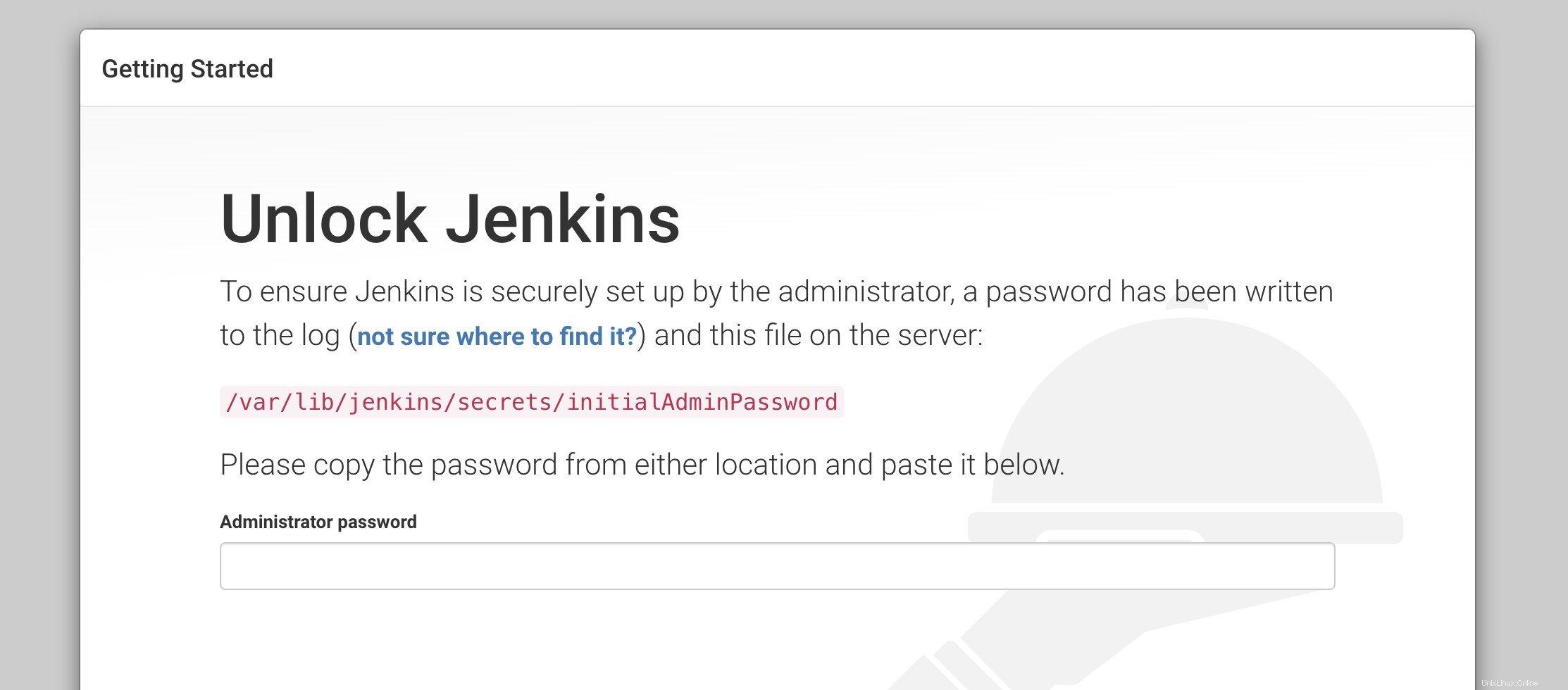
Ti verrà chiesto di fornire una password iniziale trovata in questa posizione /var/lib/jenkins/secrets/initialAdminPassword . Ottienilo eseguendo questo comando sul server.
sudo cat /var/lib/jenkins/secrets/initialAdminPasswordDa qui scegli se vuoi installare i plugin consigliati o scegli cosa vuoi installare.
L'ultima pagina ti consentirà di configurare alcune configurazioni iniziali per l'utente che utilizzerà il server jenkins.
Conclusione
In questa guida siamo riusciti a installare Jenkins in un server Fedora.